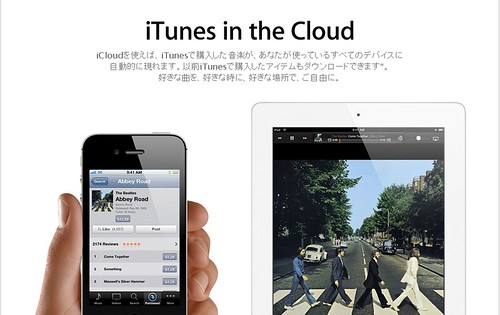
「iTunes in the Cloud」今日のトップニュースはやはりこれ!
iTunesで購入した音楽がiPhoneでもiPadでも楽しめる♪
購入音楽データがiCloud同期可能に!
待ってました!そして日本のみんなが待ってたサービス。
iTunesで購入した音楽が、あなたが使っているすべてのデバイスに自動的に現れます。以前iTunesで購入したアイテムもダウンロードできます*。
好きな曲を、好きな時に、好きな場所で、ご自由に。

iCloudを使えば、iTunesで購入した音楽が、あなたが使っているすべてのデバイスに 自動的に現れます。以前iTunesで購入したアイテムもダウンロードできます*。 ...
新しく買った曲は、自動でどこにでも。
iCloudは、あなたが新しく購入した曲を、Wi-Fiまたは3Gネットワーク経由ですべてのデバイスに自動的にダウンロードします。だから家でiTunesからiPadにダウンロードした曲を、会社に向かう間にiPhoneでさっそく楽しむことができます。シンクする必要は一切ありません*。
以前に買ったものも、あなたのすべてのデバイスへ。
以前に購入した音楽を、あなたが使っているすべてのデバイスにダウンロードできるようになりました。iTunesからアイテムを購入すると、iCloudが購入履歴を記録します。だから購入の際にどのデバイスを使ったかにかかわらず、自分が買ったアイテムを、すべてのデバイス上で確認できます。購入履歴へのアクセスは、iPhone、iPad、iPod touch、Mac、Windowsパソコン、Apple TVのiTunes Storeから。購入履歴にある曲やアルバムはすでにあなたのものなので、指先でタップするだけで、好きなデバイスにダウンロードできます*。
ではさっそく購入音楽データをiCloud経由でダウンロードしてみましょう。
iPhoneの場合
1.まずはiCloudで音楽データを同期できるように設定
設定 ⇒ Store ⇒ ミュージック “オン”
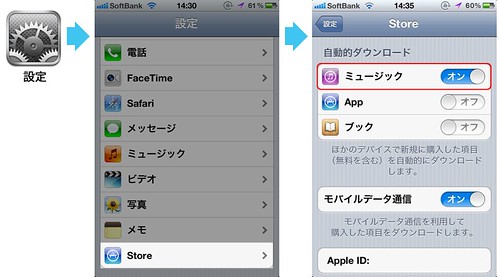
2.つぎにiTunesにアクセスして購入音楽データを確認
iTunes ⇒ 購入済み(下段) ⇒ iPhoneに無いアイテム(上段タブ)
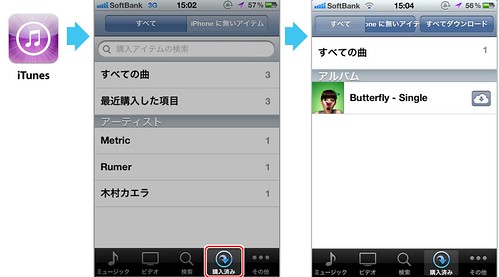
3.あとは右側にあるダウンロードボタンを押すだけ
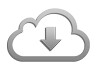
ぜひ、みなさんもやってみてください♪
ちなみに私が以前に購入してiPhoneに入っていないのはこの曲♪
 Butterfly - Single - 木村カエラ(200円)
Butterfly - Single - 木村カエラ(200円)
ジャンル: J-Pop, ミュージック
Columbia Music Entertainment, Inc.
カスタマー評価:




 (801件の評価)
(801件の評価)Kazwoo
0 件のコメント:
コメントを投稿